- 系统
- 教程
- 软件
- 安卓
时间:2020-07-03 来源:u小马 访问:次
Dreamweaver简称DW,是专业级制作网页和应用程序的利器。Dreamweaver集网页制作和管理网站于一身,使开发和设计人员能够快速创建网站和应用程序。在使用Dreamweaver制作网页的时候,假如我们中途需求改换电脑,那么假如将站点在不同的电脑上打开呢?接下来小编教大家Dreamweaver打开站点的具体方法,希望大家会喜欢。
Dreamweaver打开站点的方法:
首先打开dreamweaver,我们可以在新建中找到“管理站点”项,或者我们可以在菜单栏中找到“站点”——“管理站点”,如图1、图2所示:
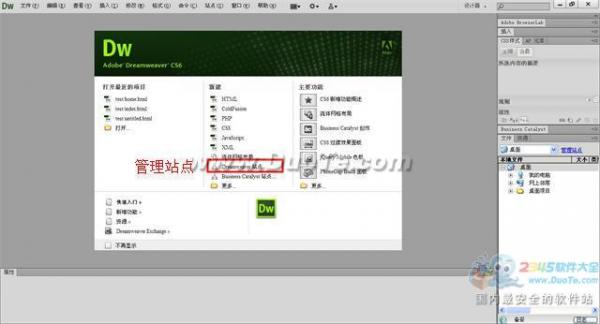
图1
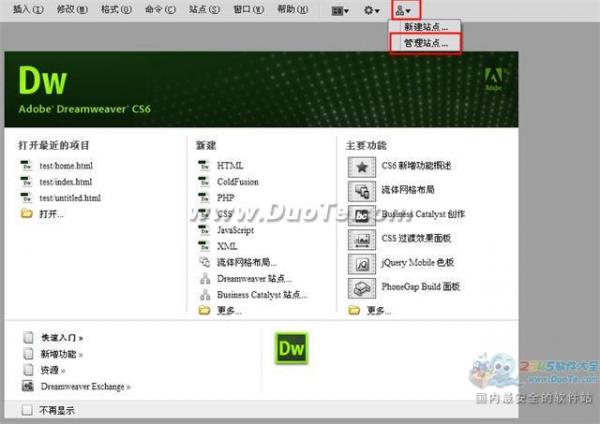
图2
点击“管理站点”选项后,可以打开“站点设置对象”窗口,在“站点名称”喝“本地站点文件夹”中填写站点名称及选择你所要打开站点的文件夹,如图3所示。修改完成后就可以点击“保持”按钮。
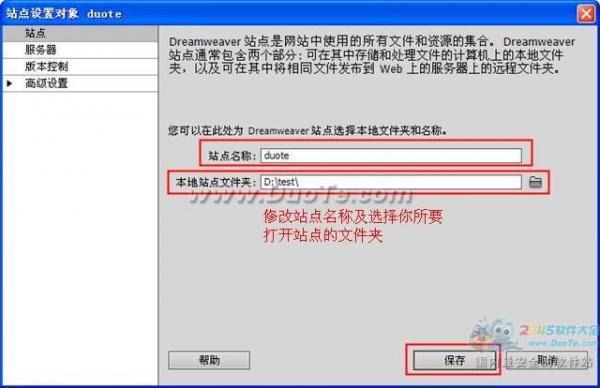
点击“保持”按钮后,我们就可以在软件界面的右下方中看到新打开的站点文件夹。
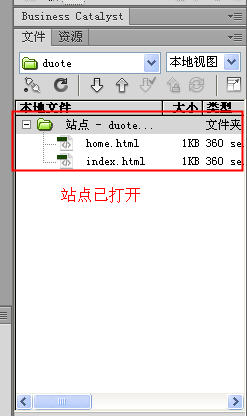
以上介绍的内容就是关于Dreamweaver打开站点的具体方法,不知道大家学会了没有,如果你也遇到了这样的问题的话可以按照小编的方法自己尝试一下,希望可以帮助大家解决问题,谢谢!!!想要了解更多的软件教程请关注Win10镜像官网~~~





